ps��ʸ��Ч���̳�

����������������������ͼ��תʸ��ͼ��Ч��������ͦ����˼�����ķ��������ӶԱȶȺ��øֱʹ��߹��գ����Ǻ��Ұ����ѵ���Ƭ�ó���Ҳ��Ū��ʸ���ģ������ǿ�Աȶȣ�
�����ұ����ˣ���Ϊ�ҵ�ͷ���Ǿ���������Ҫ����ʲôʱ������
������ǿ�ԱȶȺ������ͷ��̫��ë���˰���������Ǻá�
�������Ǻ���ǿ��֢���ˣ���ʼѰ���ܹ�������ɵķ�����
����OHYE�������ҵ��ˣ�һ���Ӹ㶨!
���������ģ�ԭͼ��Ч��ͼ��
���������ǽ̳̣�
����1����ͼƬ���Ȱ�ģʽ���ɻҶȣ������������ȶԱȶȣ��������ȵ��������⡣
����2����ͨ������CTRL�������ɫѡ��������ѡ��
����3���л���·��������ĸ���ť��ѡ�����ɹ���·����
����4��ѡ��˵��ϵ�“�༭—�����Զ�����״”
����5����������ͼ�㣬���½�ͼ�㣬ѡ���Զ�����״���ߣ��ҵ��ղŶ������״��
����6����סSHIFT��������״�����������������ɫ���ɡ�
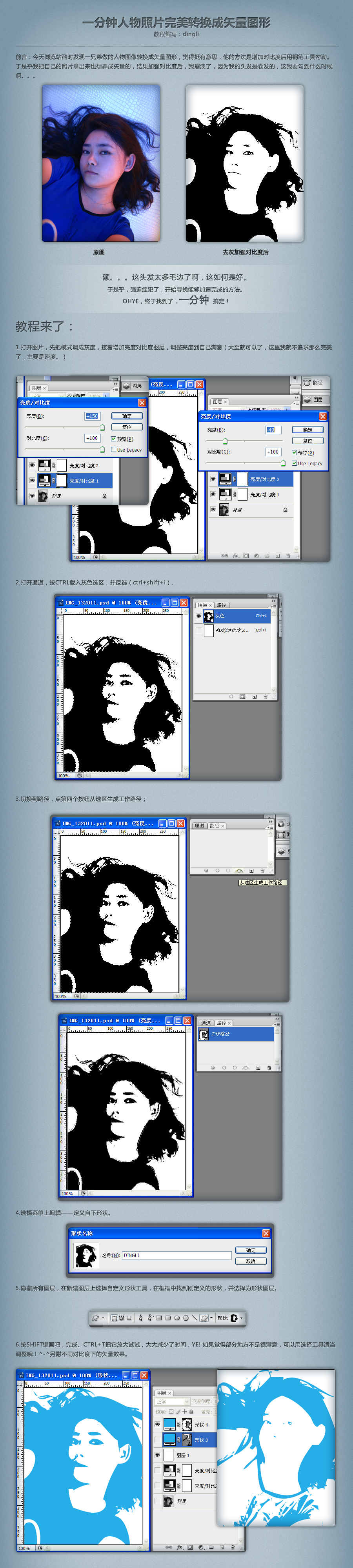
ѧϰ �� ��ʾ
��ؽ̳�
- �۾�Ч�����������������пƻ�ɫ�ʵ���ɫ������۾�
- ��ֽЧ������PS�п��ٸ�ͼƬ�������������ֽЧ��
- ���߸壬������ȡ�����߸�ķ�ʽ
- ��ҹЧ����ͨ��PS�Ѱ����Ħ�г���ɺ�ҹ�ƹ�Ч��
- ����Ч������PS�д���ϸ��IJ�ɫ��������Ч��
- Ϧ��Ч����������ܰ�������^�⾰��Ƭ
- �ǹ�Ч���������ȽϿƻõ��ǹ�Ч����Ƭ
- ����Ч������PS������Ư��ħ�õĻ���Ч��
- ��ƬЧ������PS������������������Ч��
- ����Ч������PS�������Ĺ��Ϸ�Ч����Ƭ







